最近有位win11系统用户在电脑中使用照相机的时候,想要调节照相机的亮度,但是又不知道应该怎么操作,为此非常苦恼,那么win11系统照相机亮度怎么调节呢?今天u启动u盘启动盘制作工具为大家分享win11系统照相机亮度调节方法。
具体操作如下:
1、首先,按键盘上的【 Win + X 】组合键,或右键点击任务栏底部的【Windows徽标】,打开的隐藏菜单项中,选择【设置】;如图所示:
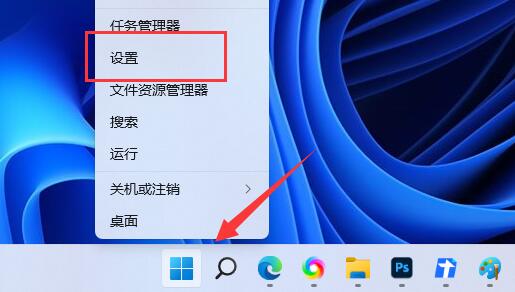
2、Windows 设置窗口,左侧边栏,点击【蓝牙和其他设备】,右侧找到并点击【照相机(连接的相机、默认图像设置)】;如图所示:
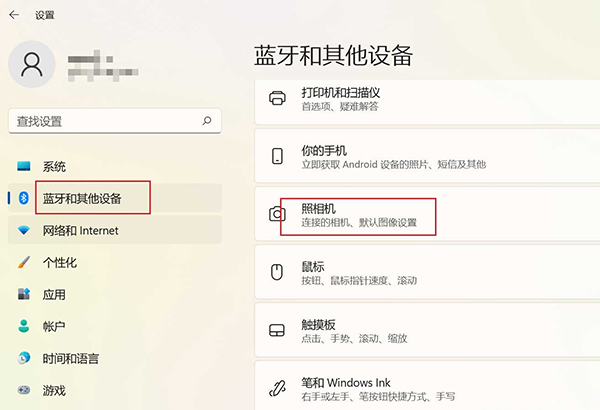
3、当前路径为:蓝牙和其他设备>照相机,点击【连接的相机】;如图所示:
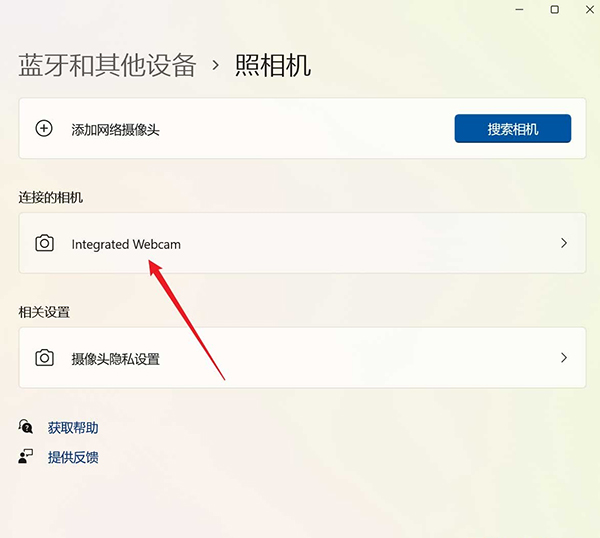
4、找到【亮度】选项,有两种调整方法:

1)按住鼠标左键,拖动滑块调整亮度。
2)直接按【+】或【-】增加或降低亮度。
关于win11系统照相机亮度调节方法就为用户们详细分享到这里了,如果用户们使用电脑的时候想要调节照相机亮度,可以参考以上方法步骤进行操作哦,希望本篇教程对大家有所帮助,更多精彩教程请关注u启动官方网站。

